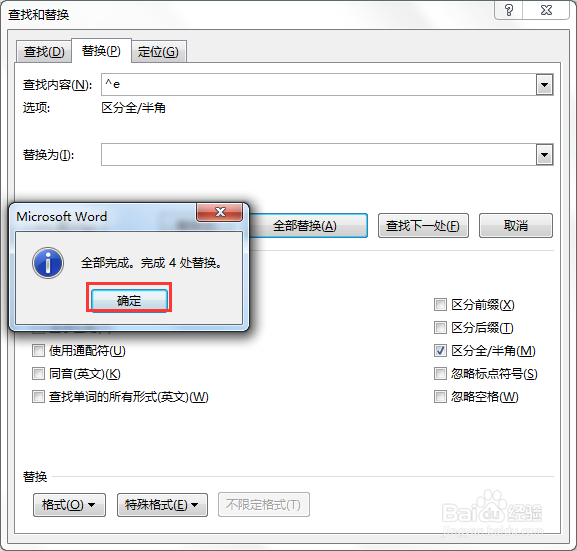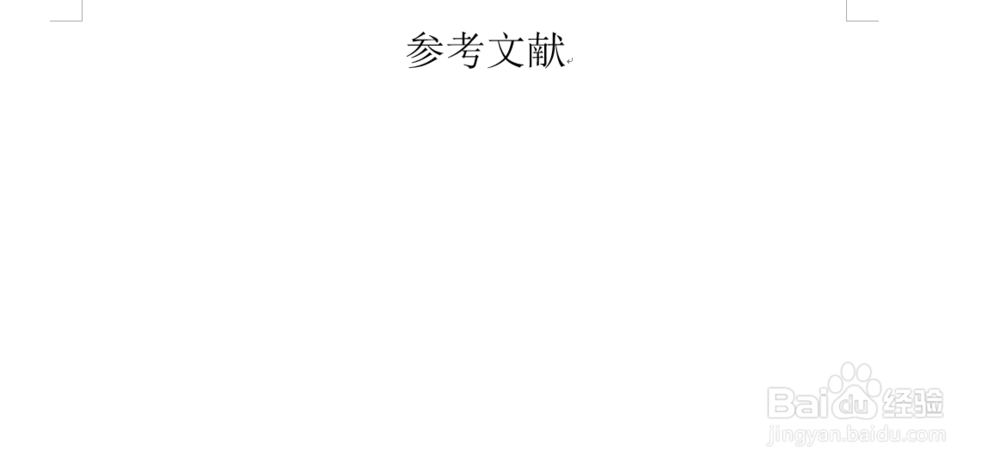word2013如何快速删除文档中的所有尾注
1、 首先打开microsoft office 2013的组件之一word,然后在word中打开要编辑的文档,如图所示
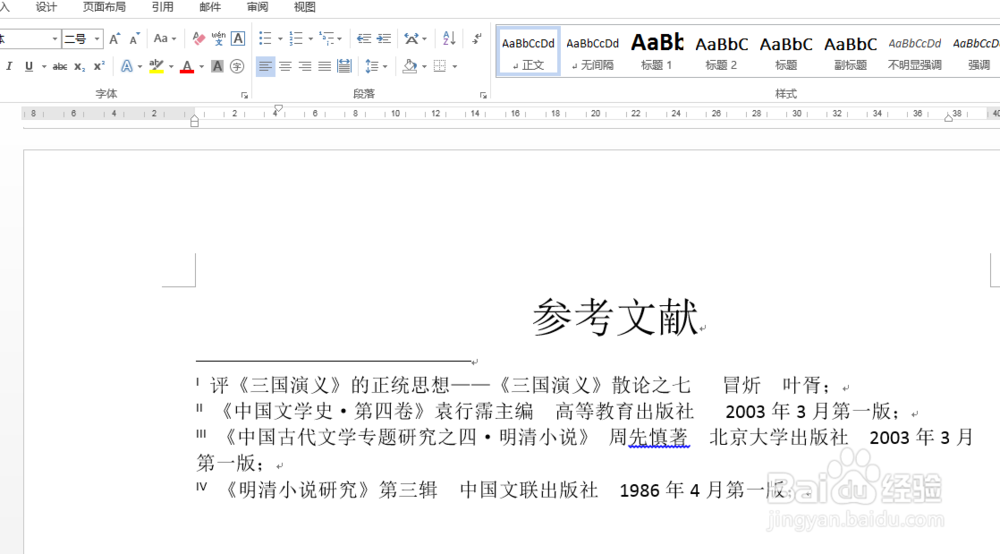
2、 接着点击页面右上方工具栏中的【替换】按钮,或者直接按CTRL+H快捷组合键,这时就会出现【查找和替换】对话框。
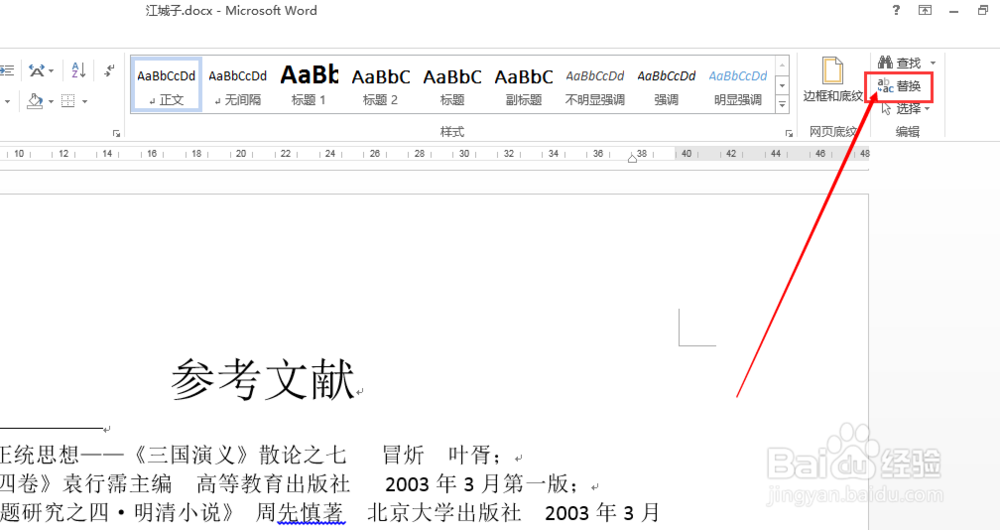
3、 接着将光标定位在【查找内容】中,然后点击对话框左下角的【更多】按钮
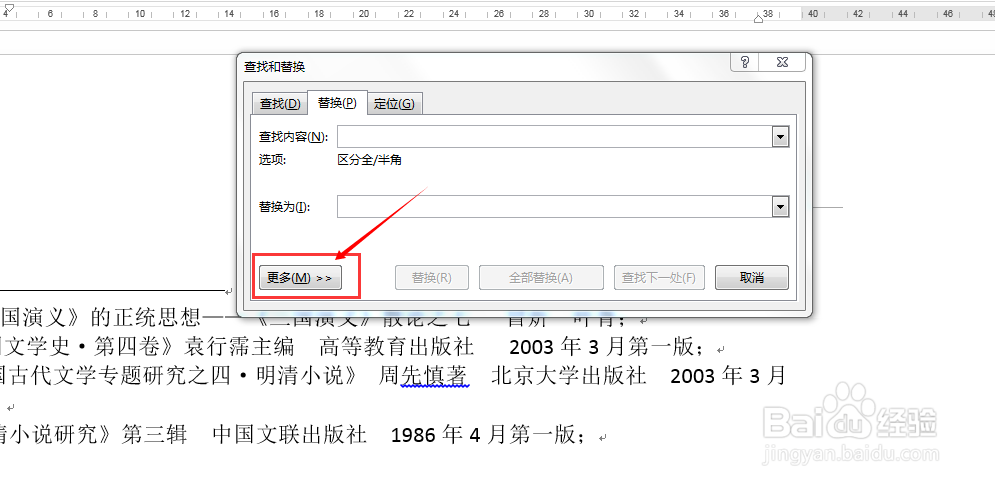
4、 点击对话框下方的【特殊格式】,然后在弹出的菜单中选择【尾注标记】,如图所示
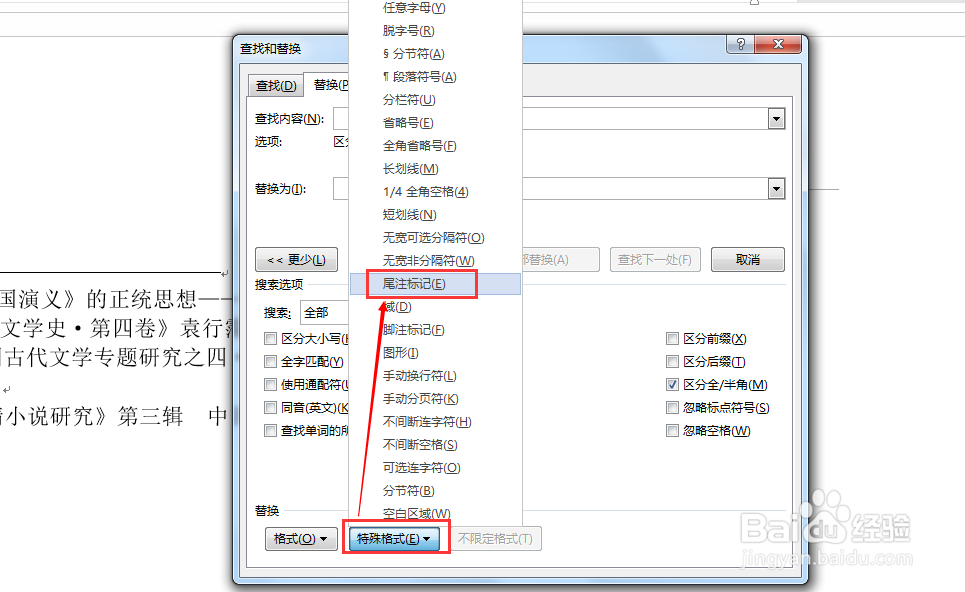
5、 这时在【查找内容】中会出现^e,这个符号就是表示尾注,然后点击对话框中的【全部替换】即可全部删除文档中的尾注内容及标记。
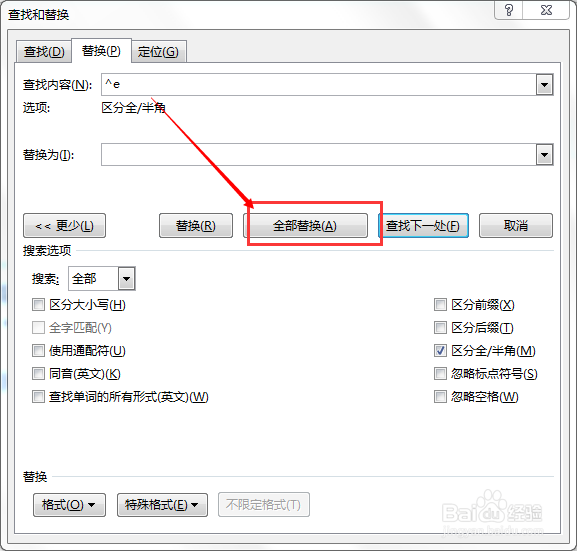
6、 点击【确定】之后关闭【查找和替换】对话款会发现在文献参考下方的尾注文本全部被删除了,正文中也没有尾注的标记。